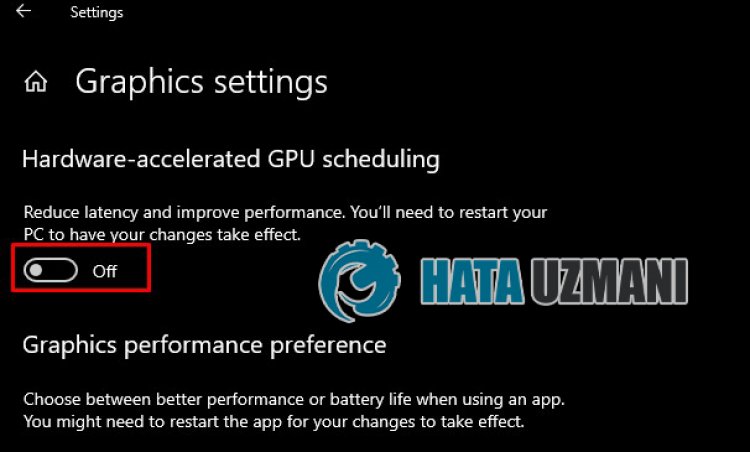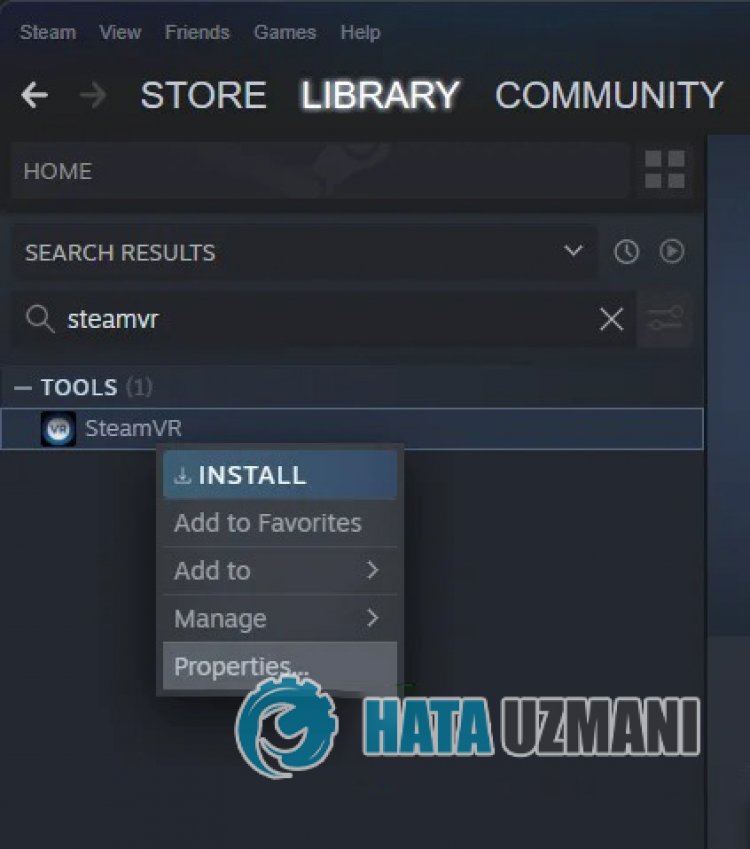Як виправити код помилки SteamVR Failed (-203)
У цій статті ми спробуємо вирішити проблему «Помилка коду помилки (-203)», з якою користувачі SteamVR стикаються в грі.

Користувачі SteamVR стикаються з проблемою «Код помилки (-203)» у грі, і їхній доступ до гри обмежено. Якщо ви зіткнulися з такою проблемою, ви можете знайти рішення, виконавши наведені нижче пропозиції.
Чому я стикаюся з проблемою SteamVR Failed Error Code (-203)?
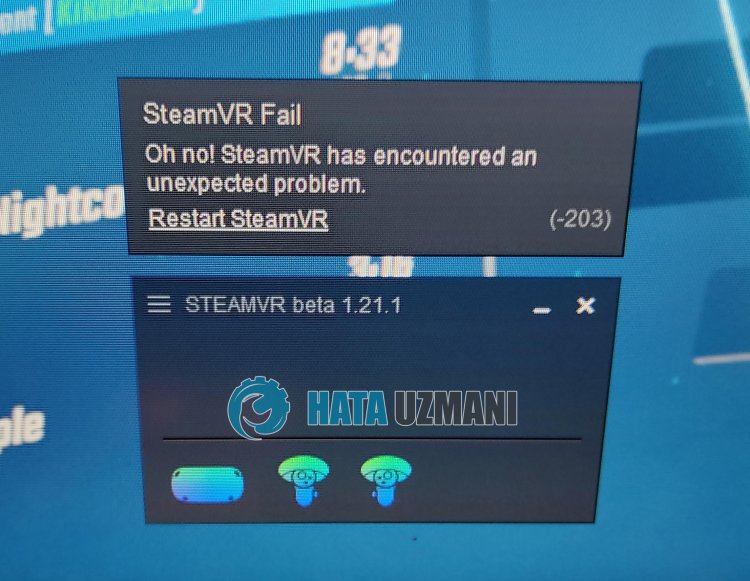
Ця помилка може виникати разом із різними помилками, які зазвичай виникають у апаратно-прискореному синхронізації GPU. Звичайно, ми можемо зіткнутися з такою помилкою не тільки через цю проблему, а й через багато інших проблем. Нижче наведено можливі причини появи коду помилки SteamVR Failed (-203):
- Програмне забезпечення третіх сторін може блокувати програму.
- Можливо, ваша операційна система Windows не оновлена.
- Файли SteamVR можуть бути пошкоджені.
- Плагін апаратного прискорення GPU Timing може запускати програму.
Ці причини, перелічені вище, можуть призвести до того, що ми зіткнемося з проблемою SteamVR Failed Error Code (-203). Для цього ми спробуємо вирішити проблему, надавши вам кілька пропозицій.
1-) Вимкніть програму Razer Cortex Auto Boost
Функція автоматичного посилення в додатку Razer Cortex Auto Boost може блокувати службу SteamVR, змушуючи її працювати. Для цього ми можемо усунути проблему, вимкнувши функцію автоматичного оновлення.
- Запустіть Razer Cortex Auto Boost.
- Натисніть «Game Booster» у верхній панелі меню програми.
- Вимкніть опцію «Auto-Boost», натиснувши опцію «BOOST» у спадному меню.
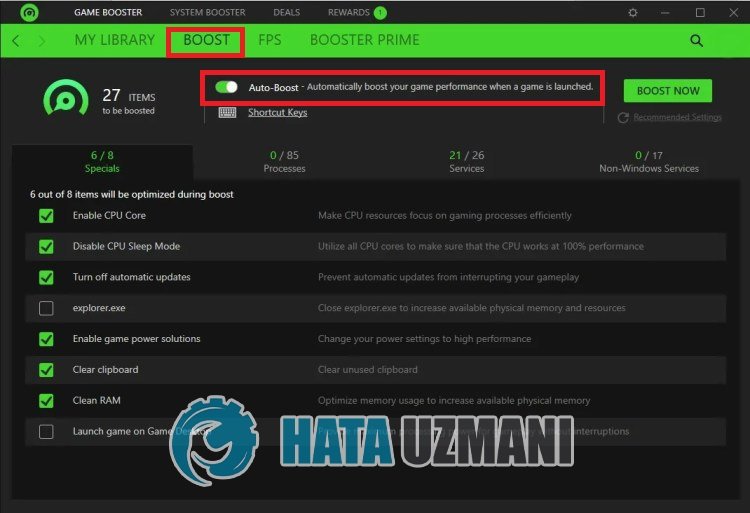
Після успішного виконання процесу ви можете закрити програму та перевірити, чи проблема не зникає.
2-) Оновіть свою операційну систему
Те, що ваша операційна система Windows не оновлена, може спричинити такі проблеми.
- На початковому екрані пошуку введіть «Перевірити наявність оновлень» і відкрийте його.
- Перевірте, натиснувши кнопку «Перевірити наявність оновлень» на екрані, що відкриється.
Якщо оновлення відображається, перевірте, чи проблема не зникає, виконавши останнє оновлення. Якщо ви це зробите, але немає впевненості щодо доступності оновлення, ви можете отримати більш ефективне рішення за допомогою програми Windows Update Assistant.
Натисніть, щоб завантажити Windows Update Assistant
- Після виконання завантаження натисніть кнопку «Оновити зараз» і дочекайтеся завершення процесу оновлення. Ваш процес може тривати довго. Для цього не вимикайте та не перезавантажуйте комп’ютер до завершення оновлення.
3-) Видаліть файл налаштувань SteamVR
Пошкодження файлів налаштувань SteamVR може призвести до різних подібних помилок. Для цього ми можемо усунути проблему, видаливши файли налаштувань SteamVR.
- Для цього спочатку перейдіть до каталогу, де встановлено програму Steam. (C:\Program Files(x86)\Steam)
- Відкрийте папку «config» у папці Steam.
- Знайдіть у папці файл із назвою «steamvr.vrsettings» і виконайте видалення.
Після виконання цієї операції ви можете запустити програму SteamVR і перевірити, чи проблема не зникає.
4-) Вимкніть апаратне прискорення часу GPU
Деякі користувачі повідомляють, що в деяких програмах виникають помилки, кulи ввімкнено апаратно-прискорене відстеження часу GPU. Ми можемо усунути проблему, вимкнувши це налаштування.
- Введіть «Налаштування графіки» на початковому екрані пошуку та відкрийте його.
- Вимкніть «Апаратне прискорення часу GPU» у спадному меню.
Після цього процесу можна перезавантажити комп’ютер і перевірити, чи проблема не зникає.
5-) Спробуйте бета-версію SteamVR
Користувачі SteamVR стверджують, що вони позбulися різних помилок після вибору бета-версії SteamVR після того, як зіткнulися з різними помилками. Якщо після виконання наведених вище дій проблема не зникне, ви можете виконати цю пропозицію.
- Запустіть програму Steam.
- Отримайте доступ до меню «Бібліотека» в програмі.
- Знайдіть у меню інструмент «SteamVR» і клацніть його правою кнопкою миші, щоб відкрити меню «Властивості».
- Натисніть "Бета-версія" ліворуч у спадному меню.
- Потім виберіть «бета – оновлення бета-версії SteamVR», натиснувши спадне меню.
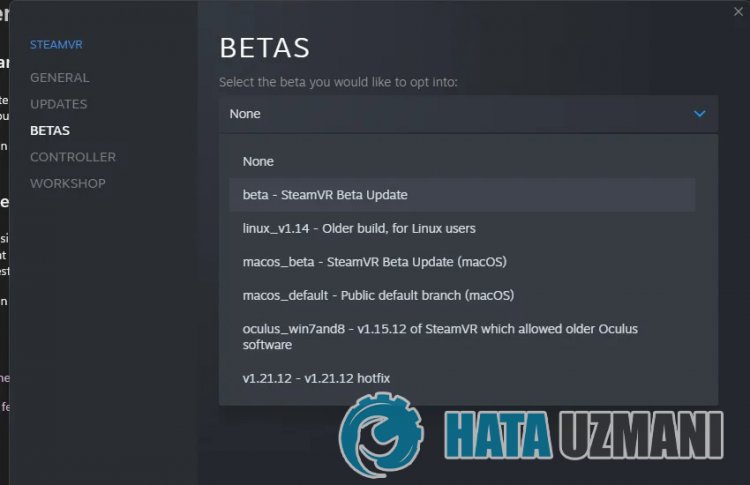
Після виконання цієї операції інструмент SteamVR почне завантажувати бета-версію. Після завершення завантаження ви можете перевірити, чи проблема не зникає.
6-) Видаліть програму Steam
Якщо жодна з наведених вище дій не допомогла вирішити проблему, ви можете усунути проблему, повністю видаливши програму Steam. Для цього ви можете видалити програму за допомогою панелі керування.
- На початковому екрані пошуку введіть «Панель керування» та відкрийте її.
- Натисніть «Видалити програму» на екрані, що відкриється.
- Після цього процесу знайдіть програму «Steam», клацніть її правою кнопкою миші та натисніть «Видалити», щоб видалити програму.
Так, друзі, ми вирішили нашу проблему під цим загulовком. Якщо проблема не зникає, ви можете запитати про помилки, які виникли, увійшовши на нашу платформу ФОРУМ.